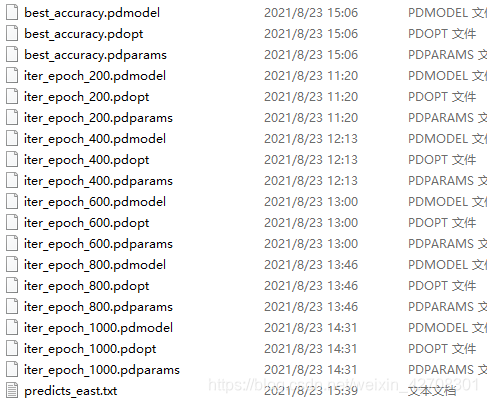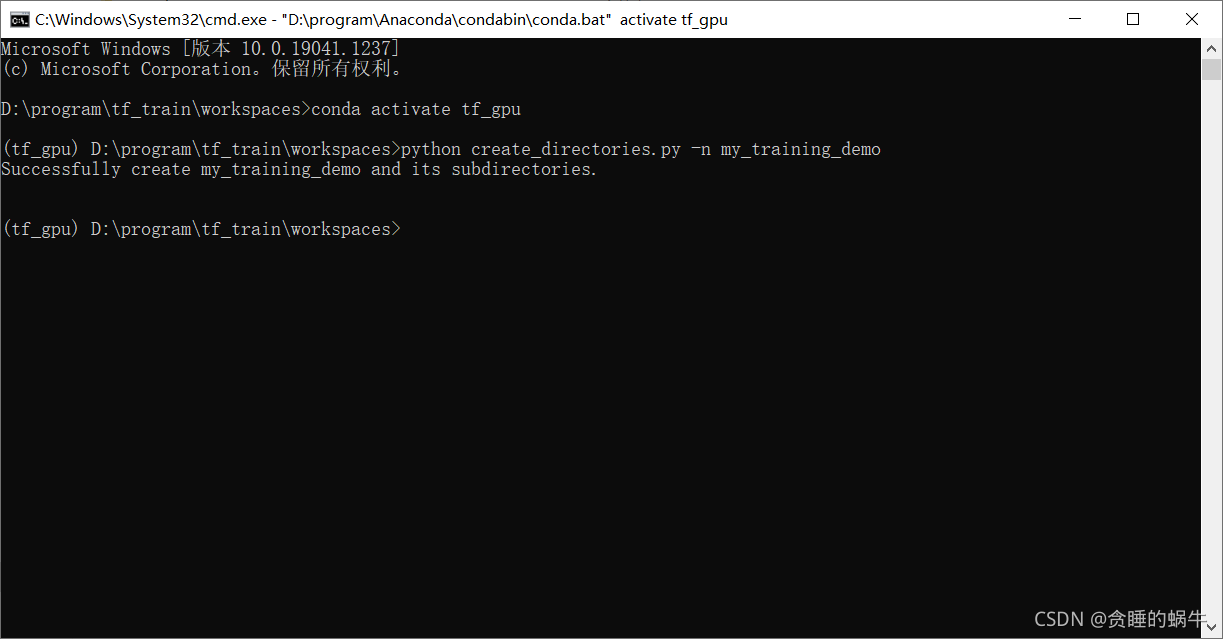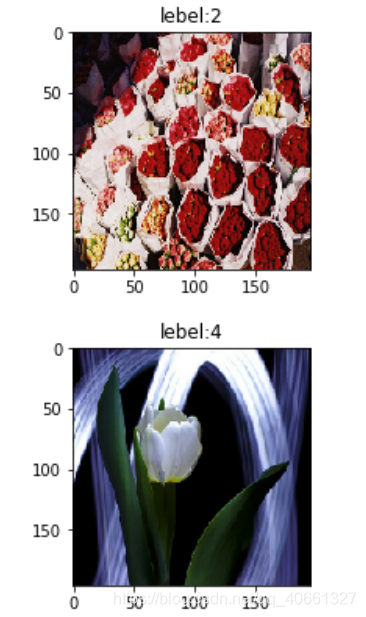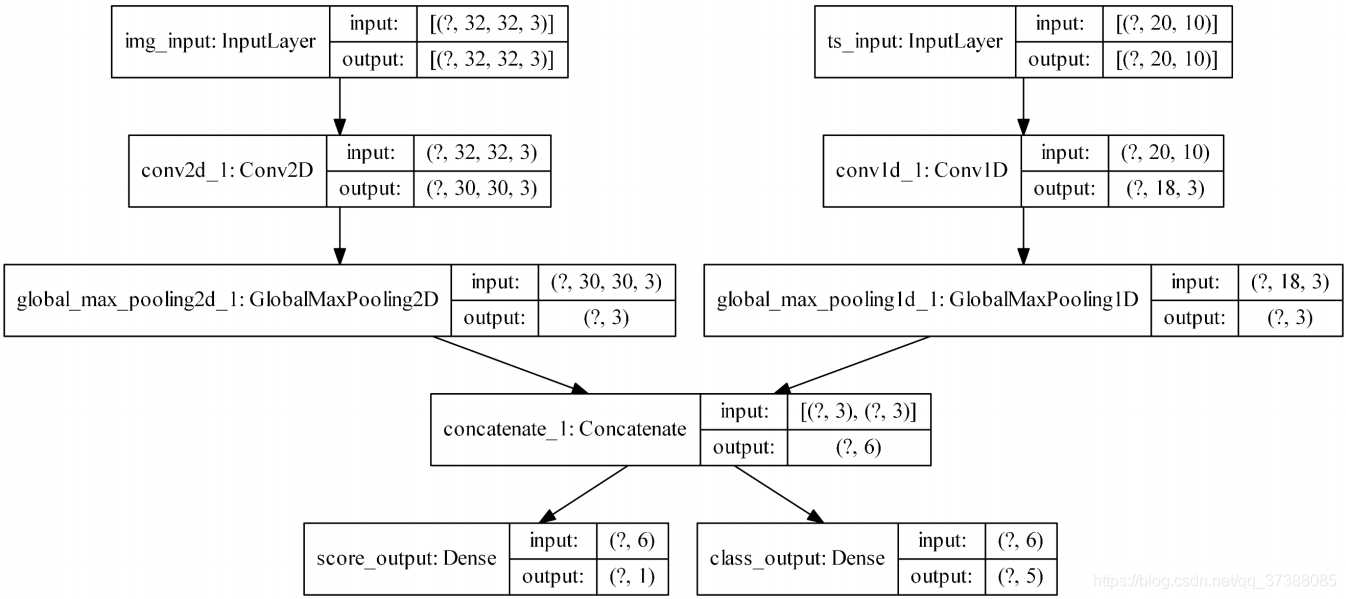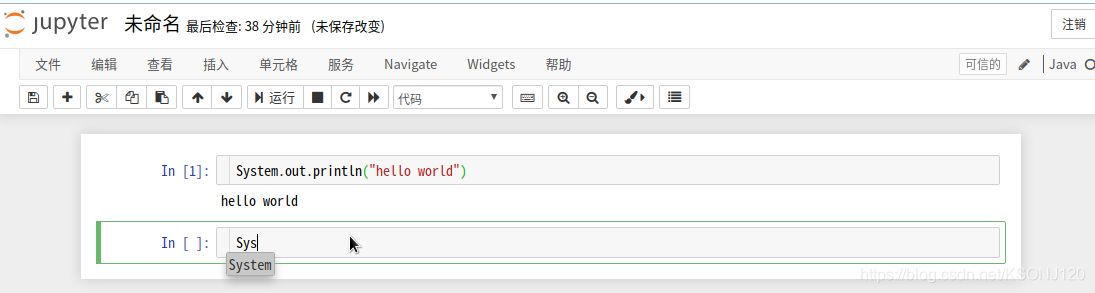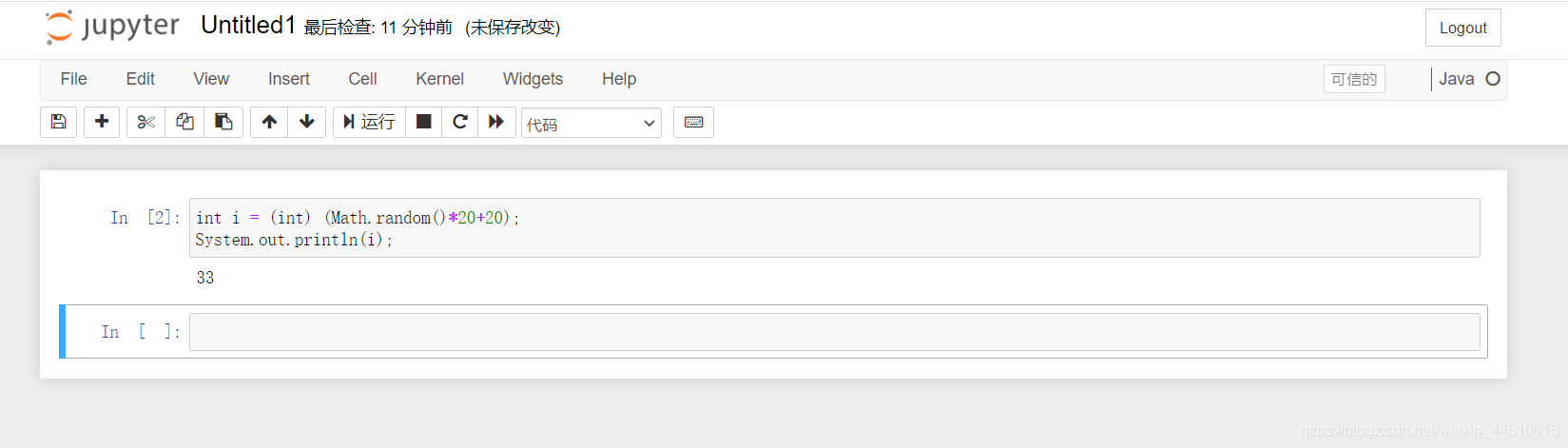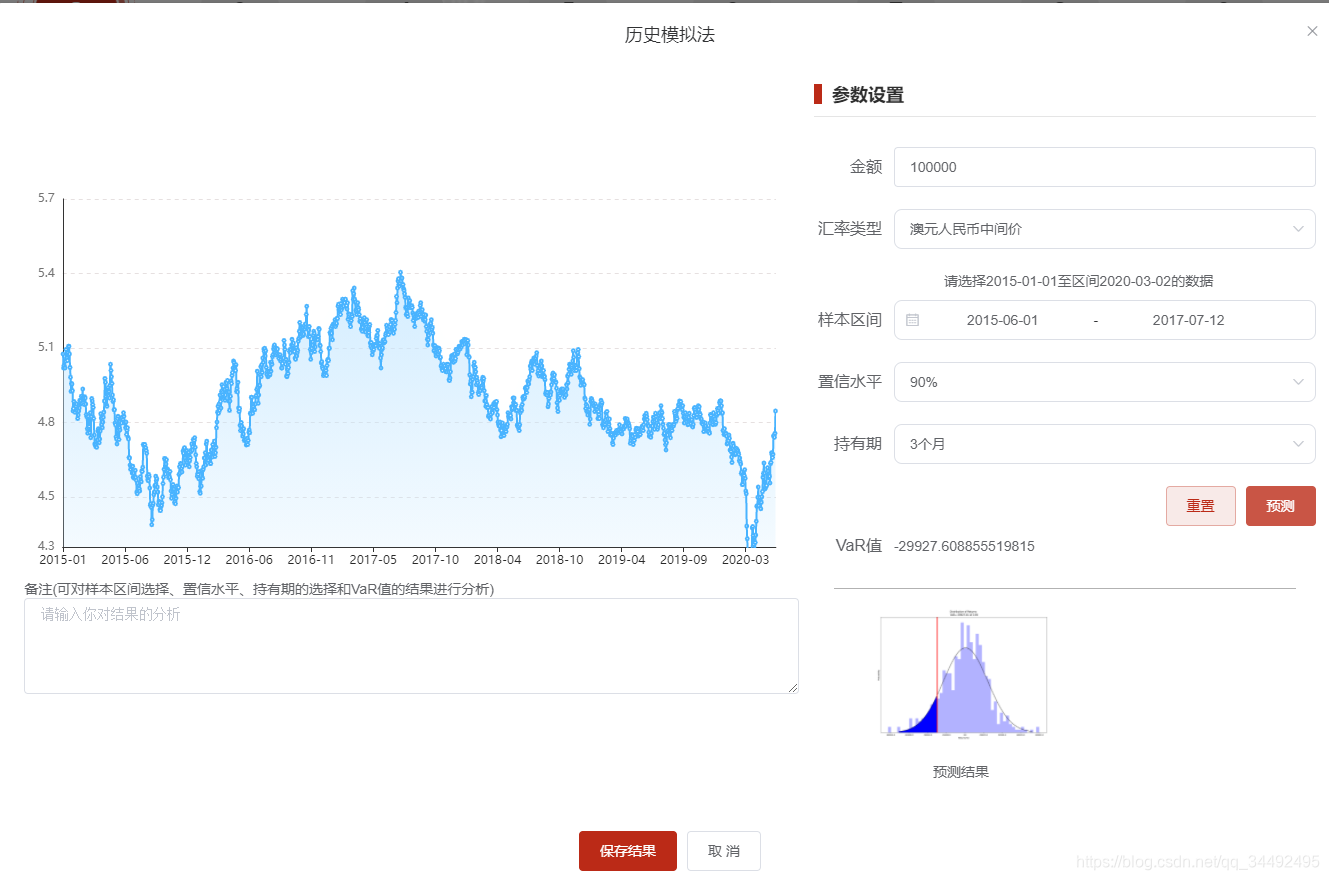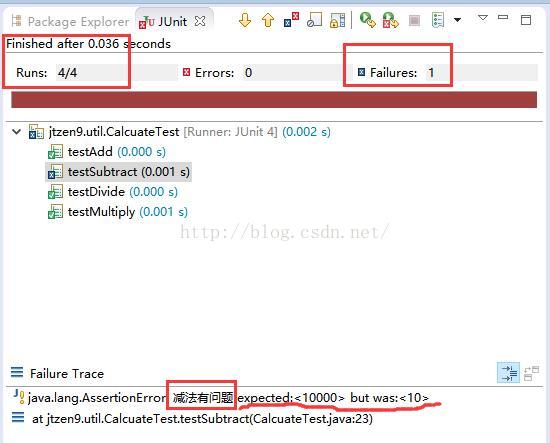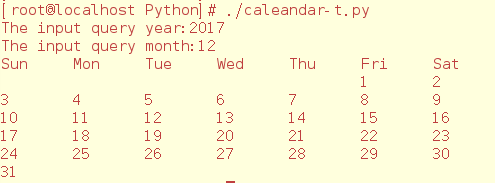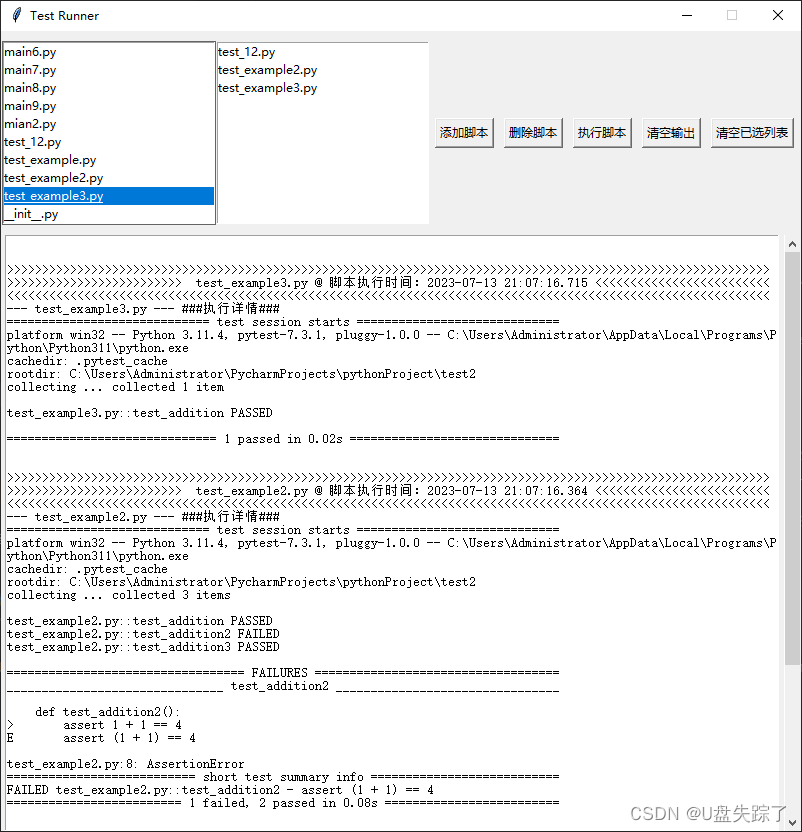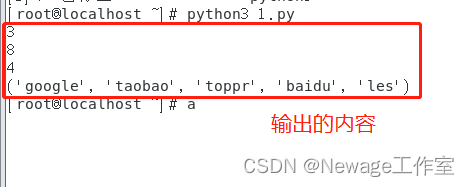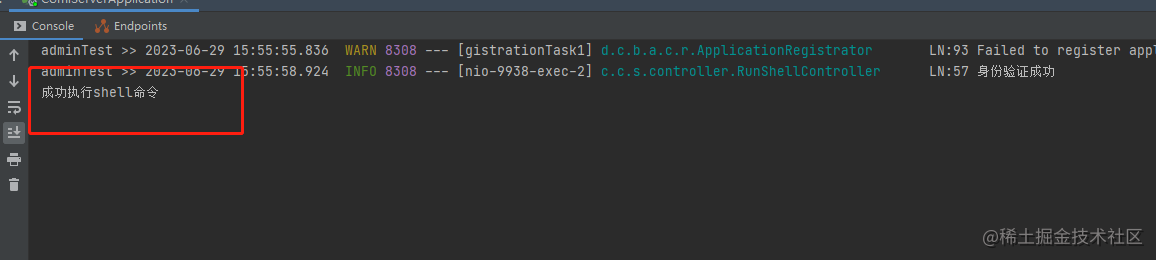(三)mmclassification图像分类——模型训练和测试
- 1.模型训练
- 1.1使用预训练模型
- 1.2使用自己的数据训练
- 1.2.1制作数据集
- 1.2.2修改模型参数(configs文件)
- (1)models
- (2)datasets
- (3)schedules
- (4)新建mobilenet_v2_b32x8_car.py
- 1.3训练模型
- 单卡模型训练
- 多卡模型训练
- 2.模型测试
- 3.pth模型转化为onnx模型
先放一个官网文档: https://mmclassification.readthedocs.io/en/latest/k
1.模型训练
1.1使用预训练模型
从mmclassification官网教程可以看出,imagenet非常大(138GB、6.3GB),所以我选择先用cifar进行模型训练。

cifar模型:
model_zoo链接:链接: https://github.com/open-mmlab/mmclassification/blob/master/docs/model_zoo.md
resnet18模型下载链接:链接: https://download.openmmlab.com/mmclassification/v0/resnet/resnet18_b16x8_cifar10_20200823-f906fa4e.pth

- 网络:configs/resnet/resnet18_b16x8_cifar10.py
- 模型:checkpoints/resnet18_b16x8_cifar10_20200823-f906fa4e.pth
运行代码:
mkdir checkpoints
cd checkpoints
wget https://download.openmmlab.com/mmclassification/v0/resnet/resnet18_b16x8_cifar10_20200823-f906fa4e.pth
cd ../
python tools/test.py configs/resnet/resnet18_b16x8_cifar10.py checkpoints/resnet18_b16x8_cifar10_20200823-f906fa4e.pth
训练结果:

1.2使用自己的数据训练
1.2.1制作数据集
mmclassification的数据集除了cifar10等这种封装好的,就是ImageNet格式的。它的文件夹格式是这样的:

所以首先需要把数据集先按照类别分别存放于一个子文件夹,所有子文件夹放在同一个大文件夹下。接着,通过随机划分训练集、验证集和测试集的代码,将三者划分成为7:2:1。划分的代码如下:
- moveFile.py
# coding=utf-8
import os, random, shutildef moveFile(fileDir):pathDir = os.listdir(fileDir) # 取图片的原始路径filenumber = len(pathDir)picknumber = int(filenumber * ratio) # 按照rate比例从文件夹中取一定数量图片sample = random.sample(pathDir, picknumber) # 随机选取picknumber数量的样本图片for name in sample:shutil.move(os.path.join(fileDir, name), os.path.join(tarDir, name))returnif __name__ == '__main__':ori_path = '/home/py005/syy/mycode/ImageClassification/LoadData/CarColor/train' # 最开始train的文件夹路径split_Dir = '/home/py005/syy/mycode/ImageClassification/LoadData/CarColor/val' # 移动到新的文件夹路径ratio=0.70 # 抽取比例 ******自己改*******for firstPath in os.listdir(ori_path):fileDir = os.path.join(ori_path, firstPath) # 原图片文件夹路径tarDir = os.path.join(split_Dir, firstPath) # val下子文件夹名字if not os.path.exists(tarDir): #如果val下没有子文件夹,就创建os.makedirs(tarDir)moveFile(fileDir) # 从每个子类别开始逐个划分print("Successfully split the train and val!")
划分好后,得到如下所示的文件树结构:
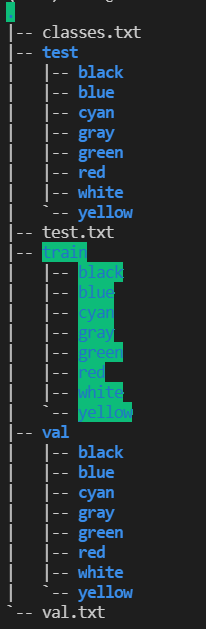
接下来就是要制作标签
制作标签的代码:
# -*- coding: utf-8 -*-
"""
Created on Wed May 5 15:10:59 2021
---------把数据集分类放在对应的文件夹中即可,所有类别文件夹在一个大文件夹下-----------
@author: shi'ying
"""
import tensorflow as tf
import pathlib
import random
import os# path = './images/training/training'
# path = '/home/py005/syy/mycode/ImageClassification/LeNet5/images/training/training'
# 首先制作验证集的标签 ***注意做val和test的时候要不同的注释一下
# path='./CarColor/val'
# 然后制作测试集的标签
path='./CarColor/test'data_path = pathlib.Path(path)
all_images_path = list(data_path.glob('*/*'))
all_images_path = [str(path) for path in all_images_path] # 所有图片路径名存入列表
random.shuffle(all_images_path) # 打散print(len(all_images_path))
print(all_images_path[:5]) # 打印前五个# 开始制作标签
label_names = sorted(item.name for item in data_path.glob('*/') if item.is_dir())
print(label_names) # 打印类别名 注:下一步是制作与类别名对应的标签
label_to_index = dict((name, index) for index, name in enumerate(label_names))all_image_labels = [label_to_index[pathlib.Path(path).parent.name] for path in all_images_path]for image, label in zip(all_images_path[:5], all_image_labels[:5]):print(image, '-----', label)filename='./CarColor/test.txt' # ***这里也要记得改***
with open(filename,'w') as f:for image,label in zip(all_images_path,all_image_labels):image=image.split("/")[-2]+"/"+image.split("/")[-1]f.write(image+" "+str(label)+"\n")
print("\nAll images and labels have been written in the car.txt!\n")
得到以下文件:
- classes.txt(这个视情况可以自己手写,多的话就os.listdir)
black
blue
cyan
gray
green
red
white
yellow
- val.txt
red/snap_201202221206124220_蒙K6A231_蓝_20120222120627_2.jpg 5
black/snap_201202241037024510_蒙BMM981_蓝_20120224103714_2.jpg 0
white/snap_201202221126059590_蒙KKC178_蓝_20120222112624_2.jpg 6
gray/snap_201202250950560670_蒙K46664_黄_20120225095105_2.jpg 3
......
- test.txt
black/snap_201202221608536060_蒙K2N360_蓝_20120222160905_1.jpg 0
red/snap_201202221210097700_蒙K69193_黄_20120222121017_2.jpg 5
blue/snap_201203021419261610_蒙KET456_蓝_20120302141937_1.jpg 1
......
至此,图片训练集、验证集、测试集就都准备好啦!
1.2.2修改模型参数(configs文件)
这是mobilenet_v2的配置文件代码,主要涉及了4个文件,分别进去看看是什么。
_base_ = ['../_base_/models/mobilenet_v2_1x.py','../_base_/datasets/imagenet_bs32_pil_resize.py','../_base_/schedules/imagenet_bs256.py','../_base_/default_runtime.py'
]
(1)models
…/base/models/mobilenet_v2_1x.py写的是模型配置
# model settings
model = dict(type='ImageClassifier',backbone=dict(type='MobileNetV2', widen_factor=1.0),neck=dict(type='GlobalAveragePooling'),head=dict(type='LinearClsHead',num_classes=1000,in_channels=1280,loss=dict(type='CrossEntropyLoss', loss_weight=1.0),topk=(1, 5),))(2)datasets
…/base/datasets/imagenet_bs32_pil_resize.py写的是数据集配置
# dataset settings
dataset_type = 'ImageNet'
img_norm_cfg = dict(mean=[123.675, 116.28, 103.53], std=[58.395, 57.12, 57.375], to_rgb=True) # 像素值归一化的均值和标准差
train_pipeline = [ # 定义数据加载流水线dict(type='LoadImageFromFile'), # 从文件中读取图像dict(type='RandomResizedCrop', size=224, backend='pillow'), # 随即裁剪与缩放dict(type='RandomFlip', flip_prob=0.5, direction='horizontal'), # 随机水平翻转dict(type='Normalize', **img_norm_cfg), # 像素值归一化dict(type='ImageToTensor', keys=['img']), # 将数据转换为PyTorch Tensordict(type='ToTensor', keys=['gt_label']),dict(type='Collect', keys=['img', 'gt_label'])
]
test_pipeline = [dict(type='LoadImageFromFile'),dict(type='Resize', size=(256, -1), backend='pillow'),dict(type='CenterCrop', crop_size=224),dict(type='Normalize', **img_norm_cfg),dict(type='ImageToTensor', keys=['img']),dict(type='Collect', keys=['img'])
]
data = dict(samples_per_gpu=32,workers_per_gpu=2,train=dict(type=dataset_type,data_prefix='data/imagenet/train',pipeline=train_pipeline),val=dict(type=dataset_type,data_prefix='data/imagenet/val',ann_file='data/imagenet/meta/val.txt',pipeline=test_pipeline),test=dict(# replace `data/val` with `data/test` for standard testtype=dataset_type,data_prefix='data/imagenet/val',ann_file='data/imagenet/meta/val.txt',pipeline=test_pipeline))
evaluation = dict(interval=1, metric='accuracy')(3)schedules
…/base/schedules/imagenet_bs256.py写的是训练配置
# optimizer
optimizer = dict(type='SGD', lr=0.1, momentum=0.9, weight_decay=0.0001)
optimizer_config = dict(grad_clip=None)
# learning policy
lr_config = dict(policy='step', step=[30, 60, 90])
runner = dict(type='EpochBasedRunner', max_epochs=100)(4)新建mobilenet_v2_b32x8_car.py
原本的文件不动,直接在这个新建的文件里把要修改的配置一一添加。
主要改了:
- num_classes=8
- topk=(1, 3)
- workers_per_gpu=0
- data_prefix=‘data/CarColor/train’ (训练集、验证集、测试集,都要改)
- classes=‘data/CarColor/classes.txt’(训练集、验证集、测试集,都要改)
- ann_file=‘data/CarColor/val.txt’(训练集、验证集、测试集,都要改)
- evaluation
- max_epochs
- step=[1]
- load_from 模型路径
改完后得到mobilenet_v2_b32x8_car.py:
_base_ = ['../_base_/models/mobilenet_v2_1x.py','../_base_/datasets/imagenet_bs32_pil_resize.py','../_base_/schedules/imagenet_bs256.py','../_base_/default_runtime.py'
]# model settings
model = dict(head=dict(num_classes=8,topk=(1, 3),))# dataset settings
data = dict(samples_per_gpu=32,workers_per_gpu=0,train=dict(data_prefix='data/CarColor/train',classes='data/CarColor/classes.txt'),val=dict(data_prefix='data/CarColor/val',ann_file='data/CarColor/val.txt',classes='data/CarColor/classes.txt'),test=dict(# replace `data/val` with `data/test` for standard testdata_prefix='data/CarColor/test',ann_file='data/CarColor/test.txt',classes='data/CarColor/classes.txt'))
evaluation = dict(metric_options={'topk':(1,3)})# optimizer
optimizer = dict(type='SGD', lr=0.01, momentum=0.9, weight_decay=0.0001)
optimizer_config = dict(grad_clip=None)
# learning policy
lr_config = dict(policy='step', step=[1])
runner = dict(type='EpochBasedRunner', max_epochs=5)load_from = 'checkpoints/mobilenet_v2_batch256_imagenet_20200708-3b2dc3af.pth'1.3训练模型
单卡模型训练
python tools/train.py configs/mobilenet_v2/mobilenet_v2_b32x8_car.py --work-dir work_dirs/mobilenet_v2_b32x8_car
多卡模型训练
./tools/dist_train.sh configs/mobilenet_v2/mobilenet_v2_b32x8_car.py 4
训练结果:

训练好的模型在work_dirs/mobilenet_v2_b32x8_car文件夹下:

- 20210517_070642.log
- 20210517_070642.log.json
是记录文件
- epoch_1.pth
- epoch_2.pth
- epoch_3.pth
- epoch_4.pth
- epoch_5.pth
是每个一个epoch都保存了一下模型
- latest.pth -> epoch_5.pth
是最近的那个模型的软链接
2.模型测试
- 模型路径:work_dirs/mobilenet_v2_b32x8_car/latest.pth
- 配置文件路径:configs/configs/mobilenet_v2/mobilenet_v2_b32x8_car.py
使用tools/test.py对模型进行测试
# single-gpu
python tools/test.py ${CONFIG_FILE} ${CHECKPOINT_FILE} [--metrics ${METRICS}] [--out ${RESULT_FILE}]# multi-gpu
./tools/dist_test.sh ${CONFIG_FILE} ${CHECKPOINT_FILE} ${GPU_NUM} [--metrics ${METRICS}] [--out ${RESULT_FILE}]
这里有一些可选参数可以进行配置:
- –metrics:评价方式,这依赖于数据集,比如准确率a
- –metrics-options:对于评估过程的自定义操作,如topk=1
# single-gpu
python tools/test.py configs/mobilenet_v2_b32x8/mobilenet_v2_b32x8_car.py work_dirs/mobilenet_v2_b32x8_car/latest.pth --metrics=accuracy --metrics-options=topk=1# multi-gpu
./tools/dist_test.sh \
configs/mobilenet_v2_b32x8/mobilenet_v2_b32x8_car.py \
work_dirs/mobilenet_v2_b32x8_car/epoch_100.pth \
4 \
--metrics accuracy \
--out work_dirs/mobilenet_v2_b32x8_car/result.txt
3.pth模型转化为onnx模型
python tools/deployment/pytorch2onnx.py \
configs/mobilenet_v2/mobilenet_v2_b32x8_car.py \
--checkpoint work_dirs/mobilenet_v2_b32x8_car/epoch_100.pth \
--output-file work_dirs/mobilenet_v2_b32x8_car/car_20210522.onnx
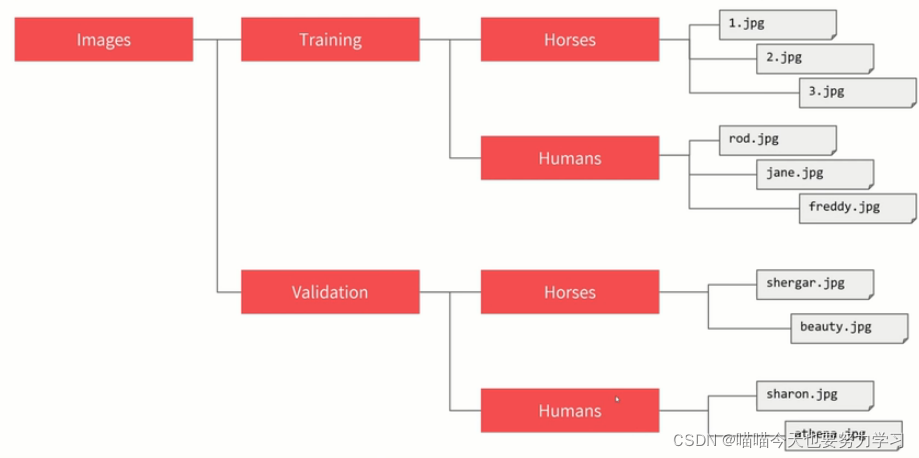
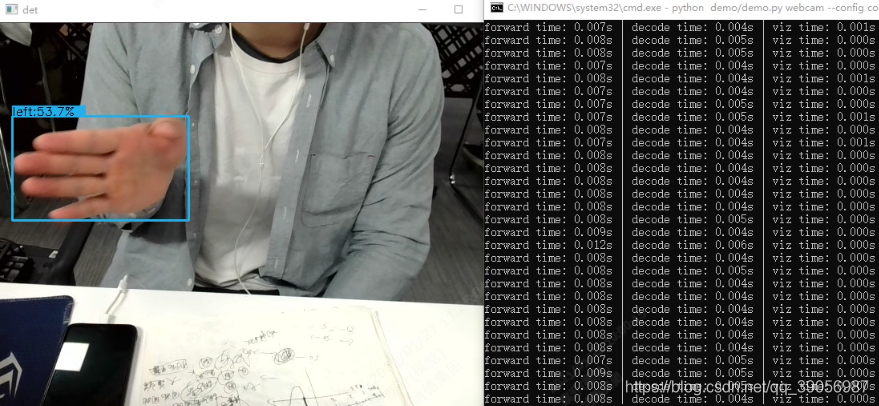
![Pytorch教程[10]完整模型训练套路](https://img-blog.csdnimg.cn/d71a67469c3e4770901343d7cc1c1330.png#pic_center)